Le icone del desktop sul tuo computer si caricano molto lentamente? Se lo sono, dovrai affrontare un problema di tempo di avvio più lungo sul tuo computer. Puoi risolvere questo problema semplicemente seguendo queste semplici soluzioni sul tuo computer.
Fix-1 Elimina Iconcache dalla cartella locale-
Iconcache è la cache contenente le informazioni temporanee della cache, la sua eliminazione risolverà questo problema.
1. stampa Tasto Windows+R lanciare Correre finestra.
2. Per accedere alla cartella temporanea, è necessario digitare "%temp%" e poi premi accedere.

3. Nel Temp cartella, fare clic su "Locale" sulla barra degli indirizzi per tornare alla cartella designata.

4. Nel Locale cartella, nella barra dei menu, fare clic su "Visualizza“.
5. Quindi, fare clic su "Opzioni“.
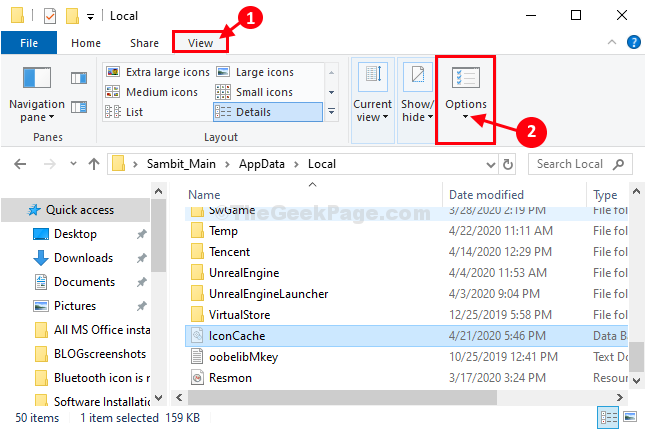
6. Ora vai su "Visualizzascheda ".
7. Adesso, dai un'occhiata l'opzione "Mostra file, cartelle e unità nascosti“.

8. Ora, fai clic su "Applicare" e ok” per salvarlo.

Vedrai le cartelle/i file nascosti sul tuo computer.
9. Ora scorri verso il basso e trova il "Iconcache" file.
10. Fare clic con il pulsante destro del mouse sul "Iconcache” e quindi fare clic su “Elimina" per eliminarlo dal computer.

Vicino Esplora file finestra.
Ricomincia PC per rendere effettive le modifiche.
Dopo il riavvio controlla il tempo di caricamento delle icone sul desktop.
Fix-2 Elimina tutti i file iconcache da Appdata-
1. premendo Tasto Windows+R apparirà il Correre terminale.
2. Incolla questo comando di esecuzione e quindi fare clic su "ok“.
dati app

3. Nel Dati app cartella, doppio click sul "Locale” per accedervi.
Locale > Microsoft > Windows > Esplora risorse
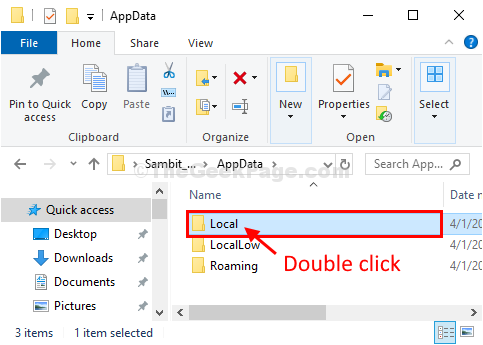
4. Ora in Esploratore cartella, selezionare tutti i file (iconcache / thumbcache) e quindi premere il tasto 'Elimina' dalla tastiera per svuotare la cartella.
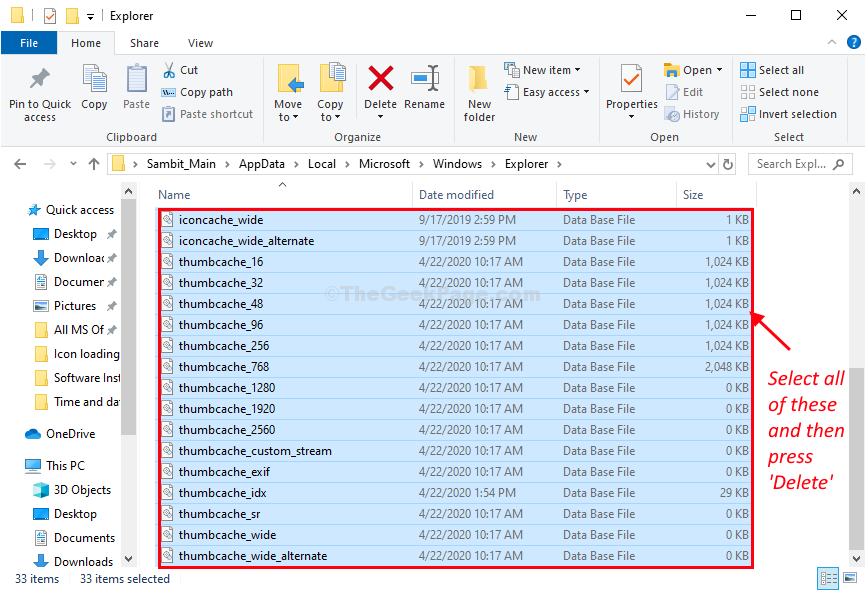
Vicino Esplora file finestra.
Avrai bisogno di ricomincia il tuo computer.
Dopo il riavvio controlla il tempo di caricamento delle icone sul desktop.
Fix-3 Aggiungi un valore stringa nell'editor del registro-
1. Fare clic sulla casella di ricerca nell'angolo in basso a sinistra per "regedit" dalla casella di ricerca.
2. Quindi, fare clic su "Editor del Registro di sistema“.

L'editor del registro si aprirà la finestra.
NOTA–
Il processo preliminare prima di passare alla soluzione effettiva prevede la creazione di un backup del Editor del Registro di sistema. Per fare ciò, dopo aver aperto l'Editor del Registro di sistema, non fare clic su "File” nella barra dei menu e quindi fare clic su “Esportare“.

Non dimenticare di Salva il backup in un luogo sicuro.
3. Ora, espandi le intestazioni sul lato sinistro in questo modo-
Computer\HKEY_LOCAL_MACHINE\SOFTWARE\Microsoft\Windows\CurrentVersion\Explorer
4. Adesso, tasto destro del mousesopra "Esploratore” e poi cliccare in sequenza su “Nuovo>” e poi su “Valore stringa“.
5. Denominare la nuova stringa come "Massime icone memorizzate nella cache“.
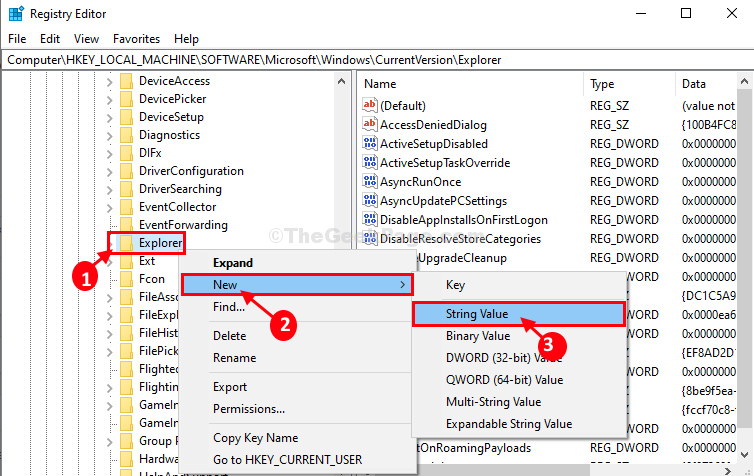
6. Ora, sul lato destro di Editor del Registro di sistema finestra, doppio click sopra "MaxIcone memorizzate nella cache“.
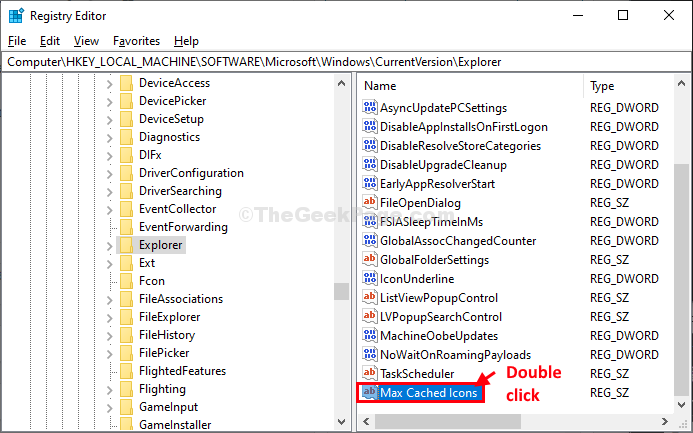
7. Nel Modifica stringa finestra, metti “4096" nel 'Dati di valore:' opzione.
8. Clicca su "ok" per salvare le modifiche sul computer.
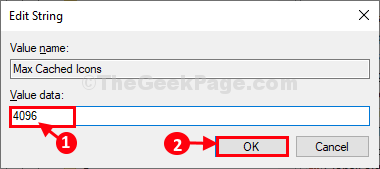
Chiudi il Editor del Registro di sistema finestra e poi riavviare computer per salvare le modifiche sul computer.
Dopo il riavvio il problema sarà risolto.


